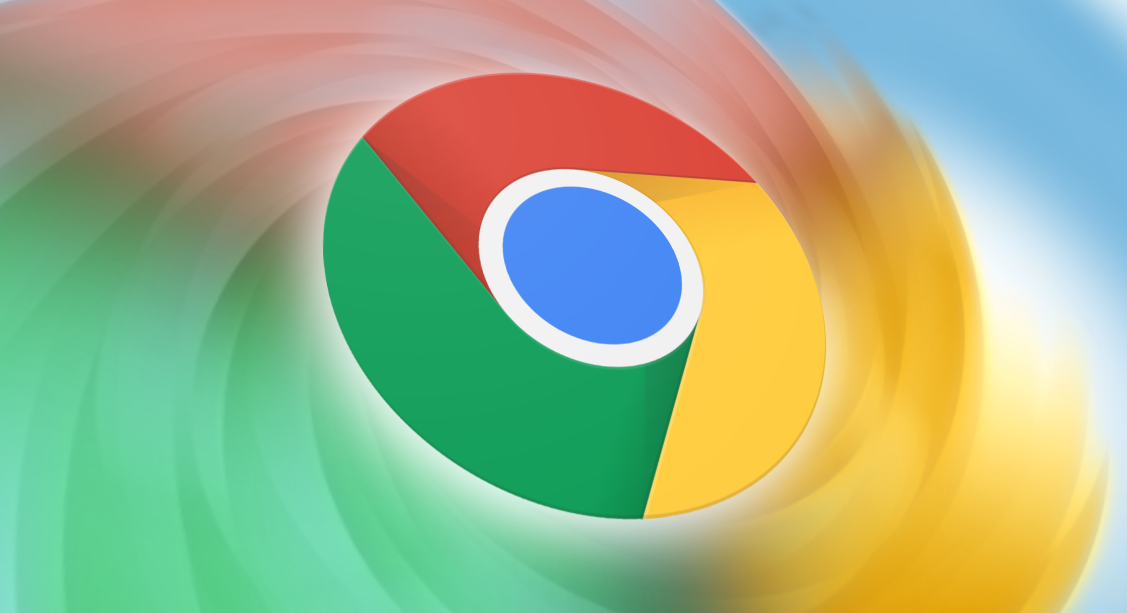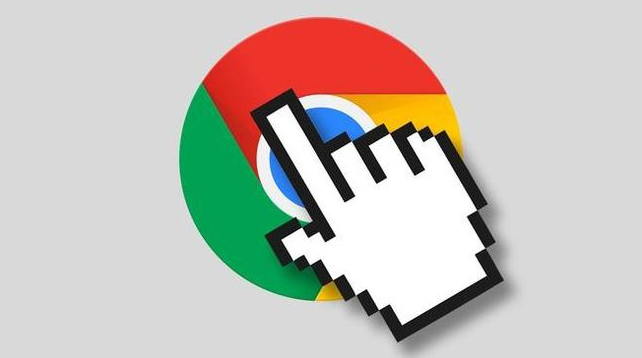教程详情
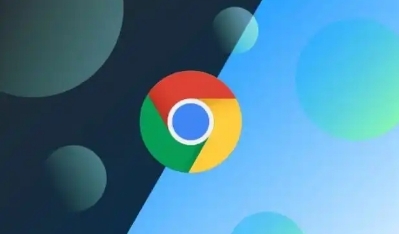
一、清除缓存和浏览数据
随着时间的推移,谷歌浏览器会积累大量的缓存文件、浏览历史、Cookie等数据,这些数据可能会占用大量的磁盘空间,导致浏览器运行缓慢。因此,定期清除缓存和浏览数据是解决浏览器卡顿问题的第一步。
1. 打开谷歌浏览器,点击右上角的菜单按钮(三个竖点),选择“更多工具”>“清除浏览数据”。
2. 在弹出的对话框中,选择要清除的内容,通常建议选择“浏览历史记录”“Cookie 及其他网站数据”和“缓存的图片和文件”,然后点击“清除数据”按钮。
二、关闭不必要的扩展程序
谷歌浏览器支持众多扩展程序,这些扩展程序可以为我们提供各种便利功能,但安装过多的扩展程序也会导致浏览器资源占用过多,从而引起卡顿。因此,我们需要关闭一些不必要的扩展程序。
1. 点击浏览器右上角的菜单按钮,选择“更多工具”>“扩展程序”。
2. 在扩展程序页面中,找到不需要的扩展程序,点击其右侧的“禁用”按钮。如果确定以后都不再使用该扩展程序,可以点击“删除”按钮将其卸载。
三、优化浏览器设置
合理的浏览器设置可以提高浏览器的性能,减少卡顿现象的发生。以下是一些常见的优化设置:
1. 调整缓存大小:点击浏览器右上角的菜单按钮,选择“设置”>“隐私设置和安全性”>“网站设置”>“Cookie 和网站数据”>“管理网站数据”,在这里可以根据需要调整缓存的大小。一般来说,将缓存大小设置为适中即可,不宜过大或过小。
2. 启用硬件加速:硬件加速可以利用计算机的显卡等硬件资源来加速浏览器的渲染速度。在浏览器的设置页面中,找到“高级”选项,然后在“系统”部分中确保“使用硬件加速模式(如果可用)”选项已勾选。
3. 减少标签页数量:同时打开过多的标签页会消耗大量的内存资源,导致浏览器卡顿。尽量保持打开的标签页数量在合理范围内,对于暂时不需要的标签页,可以右键点击标签页,选择“关闭标签页”或者“将标签页静音”,以释放内存。
四、更新谷歌浏览器
浏览器开发者通常会不断发布更新版本,以修复已知的问题和漏洞,提高浏览器的性能和稳定性。因此,及时更新谷歌浏览器也是解决卡顿问题的重要方法。
1. 打开谷歌浏览器,点击右上角的菜单按钮,选择“帮助”>“关于 Google Chrome”。
2. 浏览器会自动检查是否有可用的更新,如果有,会提示你进行更新。点击“更新”按钮,按照提示完成更新操作即可。
五、检查计算机系统性能
有时候,浏览器卡顿可能是由于计算机系统性能不足引起的。因此,我们需要检查计算机的硬件和软件环境,确保其满足浏览器的运行要求。
1. 检查硬件:确保计算机的内存、硬盘等硬件设备正常运行,并且有足够的可用空间。如果硬件设备出现故障或者空间不足,可能会导致浏览器运行缓慢。
2. 检查软件:关闭其他正在运行的不必要程序,以释放系统资源。同时,确保计算机上安装的操作系统和其他软件都是最新版本,以避免因软件兼容性问题导致的浏览器卡顿。
通过以上方法,我们可以有效地解决谷歌浏览器的卡顿问题,提高浏览器的运行速度和稳定性。如果你在使用谷歌浏览器时仍然遇到卡顿问题,可以尝试联系浏览器技术支持人员寻求帮助。